|
|
筆ぐるめ 24 for NECで住所録をバックアップする方法 | ||
筆ぐるめ 24 for NECで住所録をバックアップする方法 |
|
Q&A番号:019975 更新日:2021/02/19 |
 | 筆ぐるめ 24 for NECで、住所録をバックアップする方法について教えてください。 |
 | 筆ぐるめ 24 for NECで住所録をバックアップすると、ほかのパソコンに住所録を移行したり、住所録のデータが破損または紛失したりした場合でも住所録を復元して使用することができます。 |
はじめに
筆ぐるめ 24 for NEC(以下「筆ぐるめ 24」)では、ほかのパソコンに住所録を移行したい場合やデータ消失の備えとして、住所録をバックアップすることができます。
バックアップを作成しておくことで、何らかの理由で住所録が正常に使用できなくなっても、住所録を復元し利用することができます。
※ 筆ぐるめ 24では、住所録のデータ破損や紛失に備えるため、バックアップファイルとは別形式で住所録を保存することができます。
バックアップファイルと別形式で住所録を保存しておきたい場合は、以下の情報を参照してください。
 筆ぐるめ 24 for NECで住所録を別形式で保存する方法
筆ぐるめ 24 for NECで住所録を別形式で保存する方法
操作手順
筆ぐるめ 24で住所録をバックアップするには、以下の操作手順を行ってください。
「筆ぐるめ 24」を起動して、「筆ぐるめ」メニューを表示します。
「筆ぐるめを使う」をクリックします。
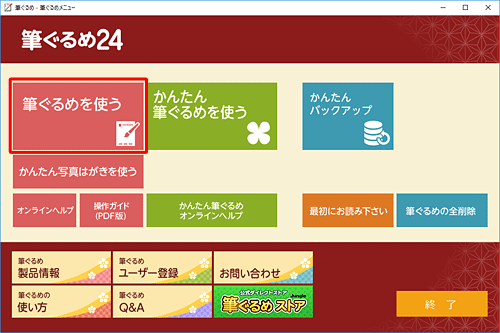
※ 「ユーザー登録のお願い」が表示された場合は、「後で登録する」を選択するか、ユーザー登録を行ってください。
「ナビ」が起動したら、右上の「×」をクリックして画面を閉じます。
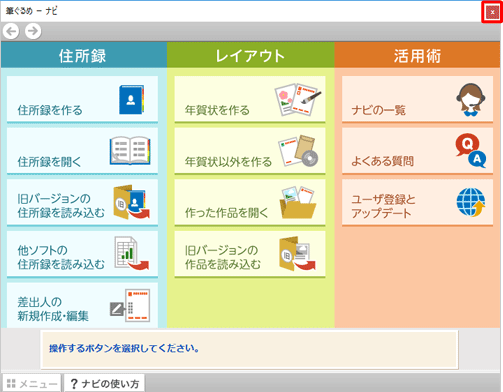
「筆ぐるめ 24」が起動します。
「おもて(宛て名)」タブが選択されていることを確認し、使用する住所録をクリックします。
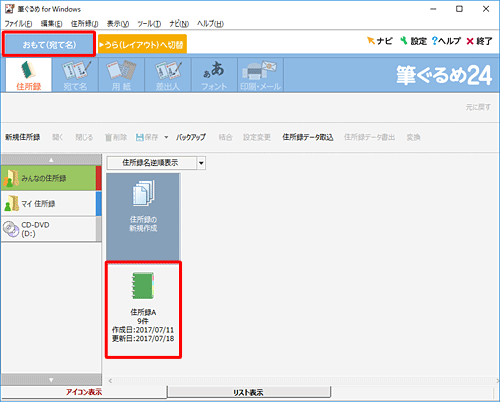
※ 「うら(レイアウト)」タブが選択されている場合は、「おもて(宛て名)へ切り替え」タブをクリックします。
「バックアップ」をクリックし、表示された一覧から「住所録のバックアップをする」をクリックします。
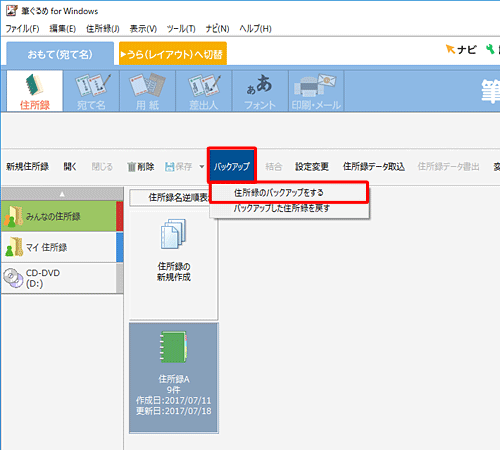
補足
編集中の住所録がある場合は、「(編集中の住所録名)が編集中です。…」というメッセージが表示されます。
問題がなければ、「OK」をクリックします。
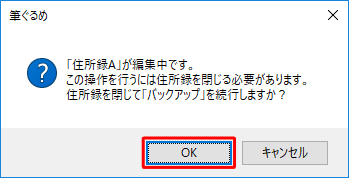
「筆ぐるめ - バックアップファイルの作成(住所録名)」が表示されます。
バックアップファイルを保存したい場所を開き、「ファイル名」ボックスに任意のファイル名を入力して、「保存」をクリックします。
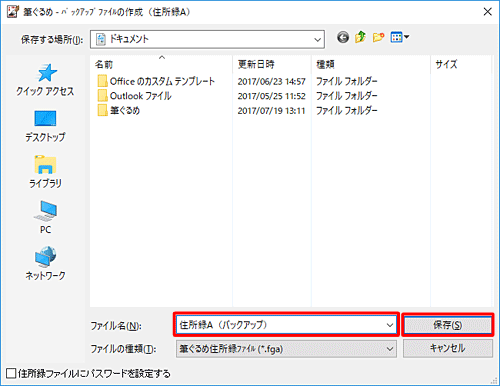
補足
バックアップファイルの保存先は、初期状態では、「PC」の「ドキュメント」フォルダー内に設定されています。
ここでは例として、初期設定のままバックアップファイルを保存します。ただし、「ドキュメント」フォルダー内に保存されたファイルは、パソコンの再セットアップなどを行った際に削除される可能性があるため、バックアップファイルは外部メディアにも保存することをおすすめします。
「(住所録名)のバックアップが完了しました。」というメッセージが表示されたら、「OK」をクリックします。
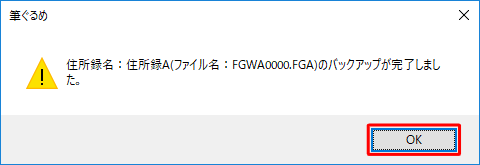
以上で操作完了です。
「エクスプローラー」を起動し、手順5で指定した場所にバックアップファイルが保存されていることを確認してください。
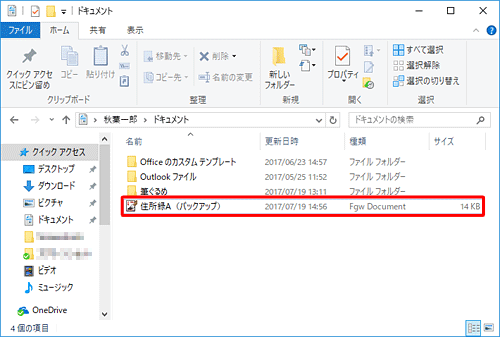
補足
作成した住所録のバックアップファイルで住所録を復元する場合は、以下の情報を参照してください。
 筆ぐるめ 24 for NECでバックアップした住所録を復元する方法
筆ぐるめ 24 for NECでバックアップした住所録を復元する方法
関連情報
このQ&Aに出てきた用語
|
|
|


 富士ソフト - 筆ぐるめのサポート
富士ソフト - 筆ぐるめのサポート







